CSGO: el micrófono no funciona (2022)
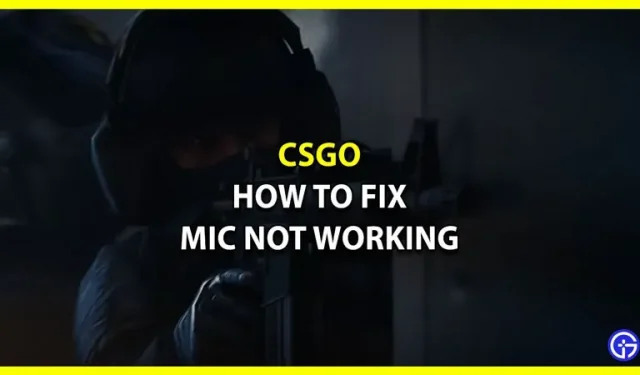
Counter Strike: Global Offensive, o más conocido como CSGO, es uno de los juegos FPS más famosos de la serie Counter Strike. Creado por Valve Corporation, CSGO es ampliamente conocido por su fidelidad a la estructura de juego de la serie Counter Strike. Si bien este es un modo multijugador y se disfruta mejor con amigos, los jugadores han experimentado errores relacionados con el micrófono. Para algunos jugadores, esto muestra que están conectados pero no pueden hablar con sus compañeros de equipo. Entonces, en esta guía, le mostraremos cómo reparar el micrófono que no funciona en CSGO.
Cómo arreglar un micrófono roto en CSGO
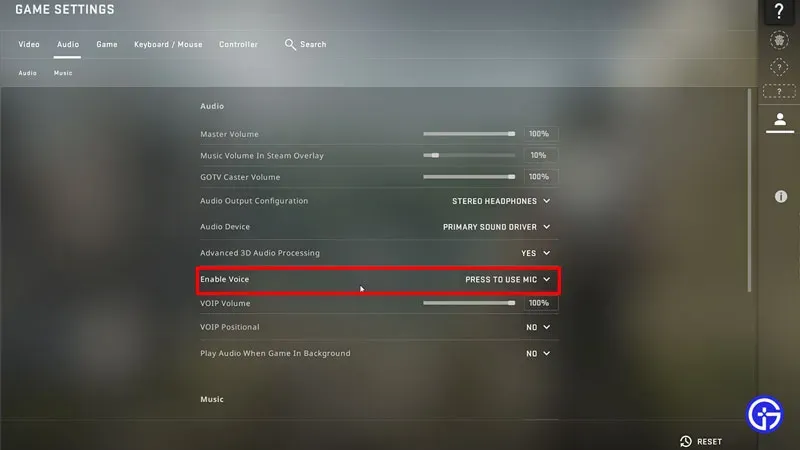
Si bien Counter Strike: Global Offensive es muy popular y amado por los fanáticos, ningún juego puede eliminar los problemas por completo. Si bien esto no es un error o un error, hay varias formas de arreglar el micrófono que no funciona en CSGO.
Configuración del micrófono CSGO
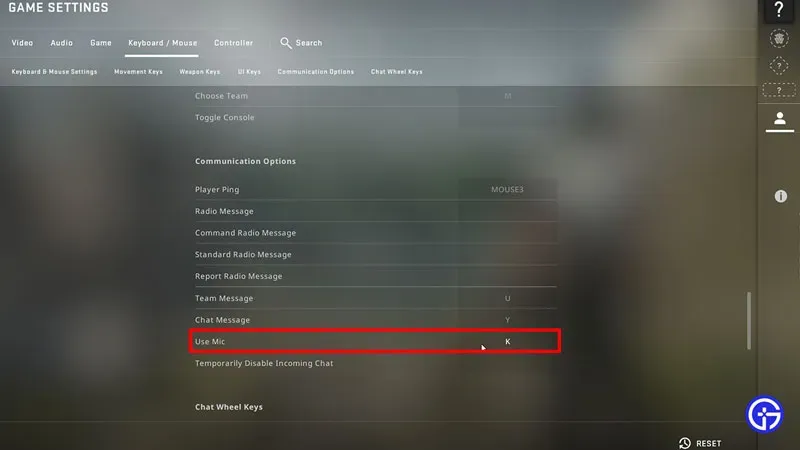
Mientras intenta solucionar el problema de que su micrófono CSGO no funciona, aquí están las configuraciones en el juego que debe realizar:
- Inicie CSGO desde Steam y en la ventana principal vaya a la pestaña «Configuración» en el lado izquierdo de la pantalla.
- Luego haga clic en la opción Audio y luego desplácese hacia abajo para encontrar la opción Habilitar voz.
- Asegúrate de que no esté deshabilitado. Además, alternar con la configuración del juego a veces restablecerá la configuración a «Deshabilitado».
- Después de eso, haga clic en la opción Teclado/Ratón y luego desplácese hacia abajo hasta Usar micrófono en Opciones de comunicación.
- Asegúrese de asignar una combinación de teclas a «Usar micrófono» y, si no, asigne una.
- Ahora comprueba si tu micrófono funciona en Counter Strike Global Offensive.
Configuración de sonido del sistema para CSGO
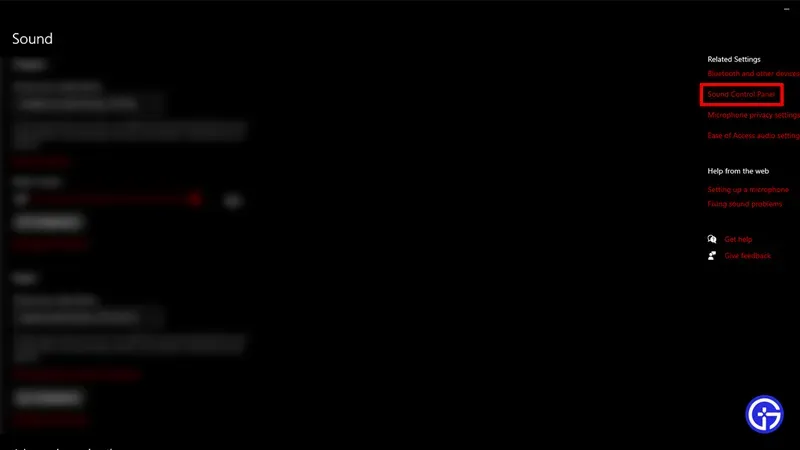
Mientras intenta solucionar el problema de que el micrófono CSGO no funciona, aquí están las configuraciones de audio de la PC que debe hacer:
- En el menú Inicio, haga clic en Configuración y espere a que se abra la pestaña.
- Luego haga clic en «Sistema» y luego haga clic en «Sonido» en el menú de la izquierda.
- Después de eso, haga clic en «Panel de control de sonido» en la esquina superior derecha.
- Cuando se abra la ventana emergente, haga clic en «Grabar» y verifique si su micrófono está conectado y funcionando.
- Le recomendamos que configure el micrófono que ha conectado como el micrófono predeterminado. Simplemente haga clic en su micrófono y luego seleccione la opción «Establecer predeterminado» a continuación.
- Después de eso, haga clic en el micrófono y luego haga clic en «Propiedades».
- Mientras está en la nueva ventana, haga clic en «Niveles» y auméntelo a la capacidad máxima por si acaso.
Actualizaciones del controlador del sistema de micrófono
Mientras intenta solucionar el problema de que su micrófono CSGO no funciona, así es como puede actualizar el controlador de Windows para su micrófono:
- En el menú Inicio, haga clic en Configuración y espere a que se abra la pestaña.
- Luego haga clic en «Sistema» y luego haga clic en «Sonido» en el menú de la izquierda.
- Después de eso, haga clic en «Panel de control de sonido» en la esquina superior derecha.
- Cuando se abra la ventana emergente, haga clic en Grabación, haga clic en el micrófono y luego haga clic en Propiedades.
- Luego, en la pestaña General en el menú de opciones, haga clic en las propiedades de su micrófono.
- En la nueva ventana, haga clic en «Controlador».
- Compruebe si hay actualizaciones disponibles para su controlador.
Comprobación de la integridad de los archivos del juego
Los archivos de juegos dañados pueden causar este problema al que se enfrenta y así es como puede solucionarlo:
- Abre Steam y luego ve a la Biblioteca de Steam.
- Vaya a Counter Strike Global Offensive y haga clic derecho.
- Haga clic en «Propiedades» en el menú desplegable.
- Busque los archivos locales y haga clic en «Verificar la integridad de los archivos del juego».
Reiniciar Counter Strike Global Offensive
Si bien esto no parece una solución permanente, reiniciar CSGO puede solucionar el problema de que el micrófono no funciona que está experimentando. Alternativamente, también puede reiniciar Steam y ver si el problema fue temporal o no.
Aunque puede intentar reinstalar CSGO, esto no garantiza una solución a su problema. Finalmente, si nada parece funcionar para usted, puede comunicarse con el soporte de CSGO . Ellos pueden ayudarlo a identificar mejor el problema.
Eso es todo lo que necesita para arreglar el micrófono que no funciona en CSGO.



Deja una respuesta